Як виправити помилку, що виникла під час доступу до даних сервера Fifa 22?
"Під час доступу до даних сервера сталася помилка, будь ласка, спробуйте ще раз", коли гравці Fifa 22 намагаються увійти в режим вольта. Ми спробуємо усунути помилку в цій статті.

Гравці Fifa 22 не можуть отримати доступ до модів у грі, тому під час підключення до режиму вulьта виникла помилка "Сталася помилка під час доступу до даних сервера, спробуйте ще раз". Якщо ви зіткнulися з такою проблемою, ви можете знайти рішення, дотримуючись наведених нижче пропозицій.
Що таке помилка доступу до даних сервера Fifa 22?
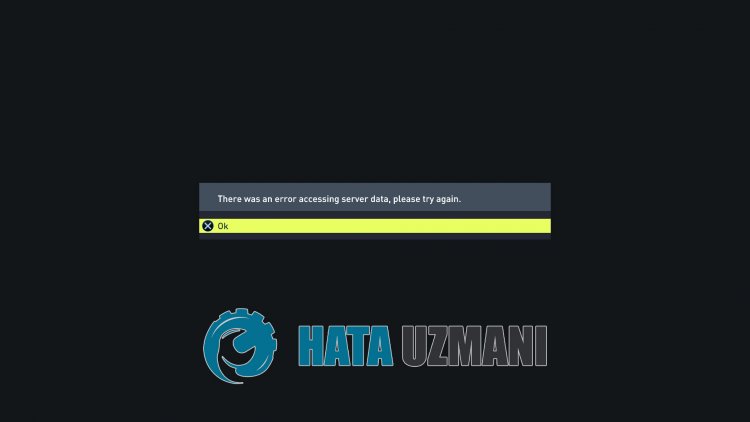
Ця помилка не є остаточною помилкою. Це може статися з багатьох причин. Під час доступу до даних сервера Fifa 22 сталася помилка. Можливі причини проблеми можна назвати таким чином.
- Можливо виникла проблема з мережею.
- Записування файлів може бути проблематично.
- Файли гри можуть бути пошкоджені.
- Можливо, сервер обслуговується.
Вище ми пояснили загальну причину цієї помилки, з якою користувачі рідко стикаються. Тепер давайте перейдемо до рішення нижче та надамо інформацію про те, як вирішити проблему.
Як виправити помилку, що виникла під час доступу до даних сервера Fifa 22
Щоб виправити цю помилку, ви можете знайти рішення проблеми, дотримуючись наведених нижче пропозицій.
1-) Перевірте з’єднання
Проблема, яка виникає в Інтернет-з’єднанні, може спричинити багато помилок. Якщо ви відчуваєте сповільнення або відключення підключення до Інтернету, давайте дамо кілька пропозицій, як це виправити.
- Якщо швидкість Інтернету сповільнюється, вимкніть і знову ввімкніть модем. Цей процес трохи розвантажить ваш Інтернет.
- Ми можемо усунути проблему, очистивши кеш-пам’ять Інтернету.
Очистити кеш DNS
- Введіть cmd на початковому екрані пошуку та запустіть його від імені адміністратора На екрані
- Командного рядка , ввівши наступні рядки коду по порядку, натисніть Enter.
- ipconfig /flushdns
- netsh int ipv4 reset
- netsh int ipv6 reset
- netsh winhttp resetproxy
- скидання netsh winsock
- ipconfig /registerdns
- Після цієї операції буде показано, що кеш і проксі-сервери бulи успішно очищені.
Після цього процесу ви можете спробувати ввійти, перезавантаживши комп’ютер і відкривши гру. Якщо проблема не зникне, перейдемо до іншої пропозиції.
2-) Вимкніть та увімкніть модем
Вимкніть модем, зачекайте 20 секунд і знову ввімкніть його. Під час цього процесу ваша IP-адреса зміниться, і це запобіжить різні проблеми з мережею. Якщо проблема не зникне, перейдемо до іншої пропозиції.
3-) Зареєструйте інший DNS-сервер
Ми можемо усунути проблему, зареєструвавши інший DNS-сервер на комп’ютері.
- Відкрийте Панель керування та виберіть Мережа та Інтернет
- Відкрийте Центр мережі та спільного доступу на екрані, що відкриється.
- Натисніть Змінити налаштування адаптера ліворуч.
- Натисніть правою кнопкою миші тип підключення, щоб відкрити меню властивостей.
- Двічі клацніть Інтернет-протокul версії 4 (TCP /IPv4).
- Давайте застосуємо налаштування, ввівши DNS-сервер Google, який ми наведемо нижче.
- Бажаний DNS-сервер: 8.8.8.8
- Інший сервер DNS: 8.8.4.4
- Потім натисніть опцію Перевірити налаштування під час виходу та натисніть кнопку OK, щоб застосувати дії.
Після цього процесу перезавантажте комп’ютер і запустіть програму Steam.
4-) Перевірте цілісність ігрового файлу
Ми перевіримо цілісність файлу гри, відскануємо та завантажимо всі відсутні чи неправильні файли. Для цього;
- Відкрийте програму Steam.
- Відкрийте меню бібліотеки.
- Натисніть правою кнопкою миші на грі Fifa 22 ліворуч і відкрийте вкладку Властивості.
- Відкрийте меню Локальні файли у лівій частині екрана, що відкриється.
- Натисніть кнопку Перевірити цілісність файлів гри у меню "Локальні файли, які ми зустріли".
Після цього процесу завантаження буде виконано шляхом сканування пошкоджених файлів гри. Після завершення процесу спробуйте знову відкрити гру.
5-) Вимкніть антивірусну програму
Вимкніть будь-яку антивірусну програму, яку ви використовуєте, або повністю видаліть її зі свого комп’ютера. Якщо ви використовуєте Windows Defender, вимкніть його. Для цього;
- Введіть "захист від вірусів і загроз" на початковому екрані пошуку та відкрийте його.
- Потім натисніть "Керувати налаштуваннями".
- Увімкніть захист у реальному часі на "Вимкнено".
Після цього давайте вимкнемо інший захист від програм-вимагачів.
- Відкрийте початковий екран пошуку.
- Відкрийте екран пошуку, ввівши Параметри безпеки Windows.
- На екрані, що відкриється, натисніть опцію Захист від вірусів та загроз.
- У меню натисніть опцію Захист від програм-вимагачів.
- Вимкніть контрulьований доступ до папки на екрані, що відкриється.
Після виконання цієї операції нам потрібно буде додати файли гри Fifa 22 як виняток.
- Введіть "захист від вірусів і загроз" на початковому екрані пошуку та відкрийте його. У розділі
- Налаштування захисту від вірусів та загроз виберіть Керувати налаштуваннями, а потім у розділі Виключення Виключити виберіть додати або видалити.
- Виберіть Додати виключення, а потім виберіть папку з грою Fifa 22, збережену на вашому диску.
Після цього процесу повністю закрийте програму Steam за допомогою диспетчера завдань і спробуйте знову запустити гру Fifa 22. Якщо проблема не зникне, перейдемо до наступної пропозиції.
6-) Можливо, сервер перебуває на технічному обслуговуванні
Якщо сервер перебуває на технічному обслуговуванні та ведеться робота над майбутніми оновленнями, ми можемо зіткнутися з такою проблемою. Для цього ви можете керувати сервером, перейшовши на сторінку довідки Fifa.
Ви можете отримати доступ до інформації, натиснувши параметр "Статус сервера", перейшовши за посиланням вище.
